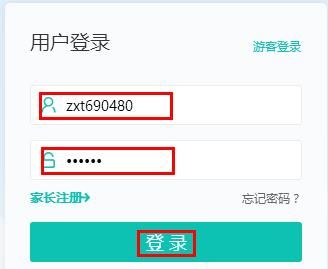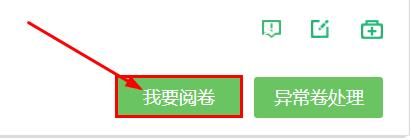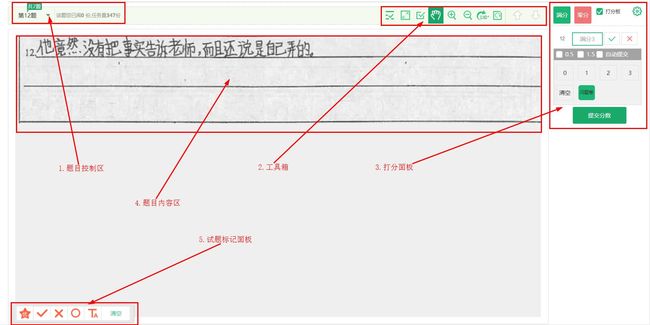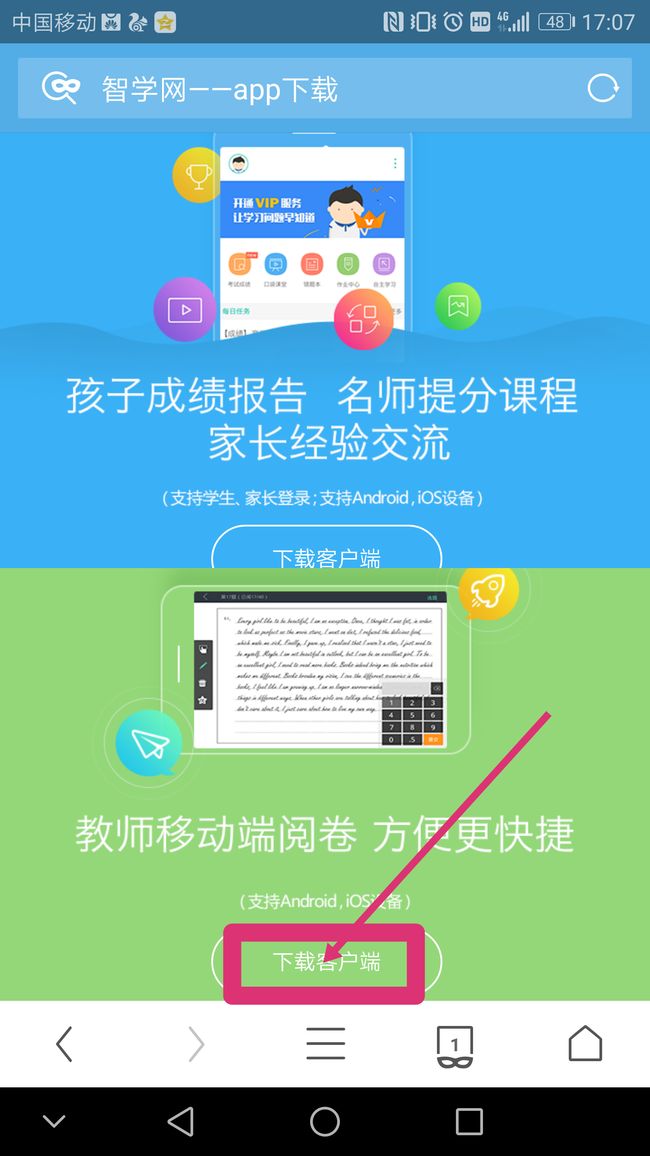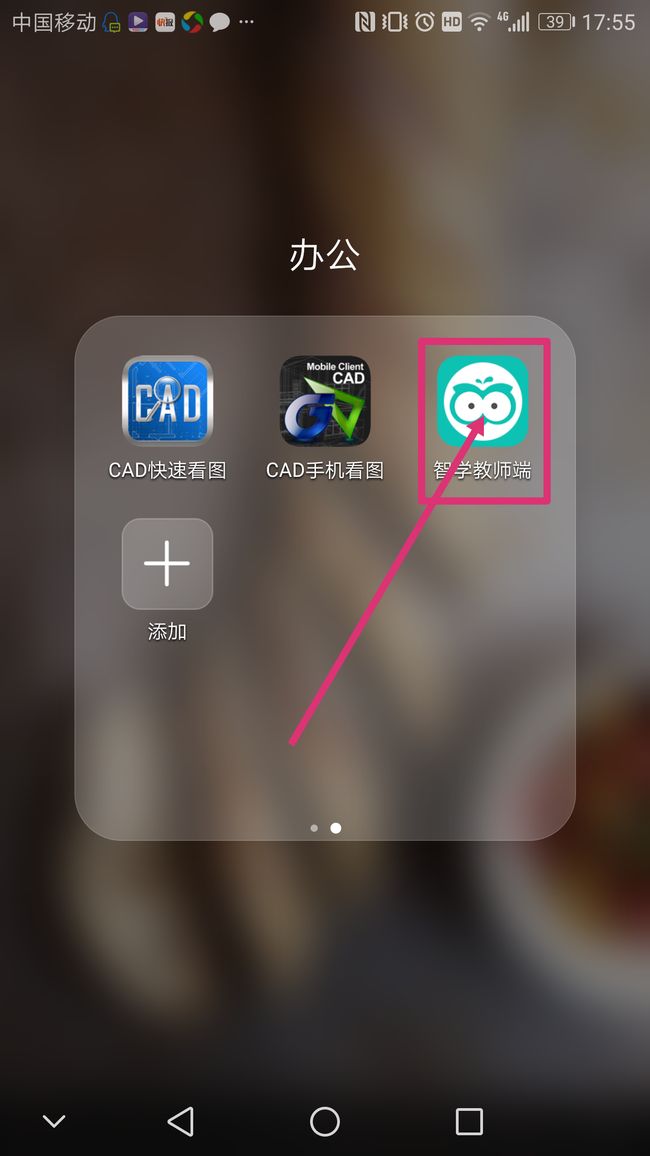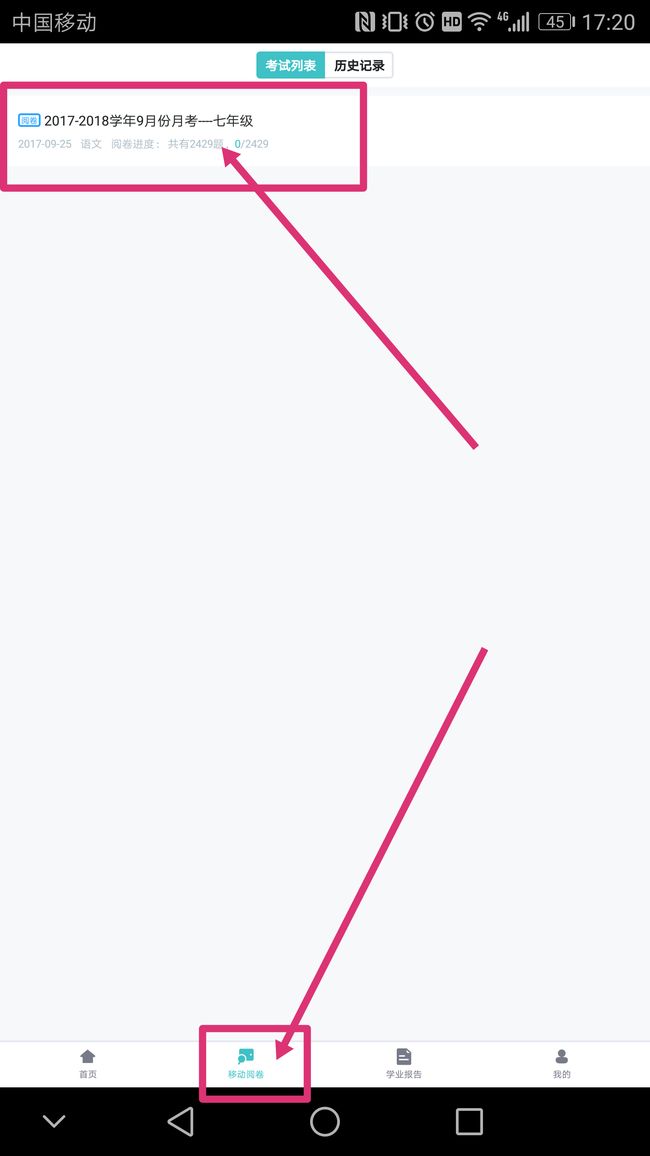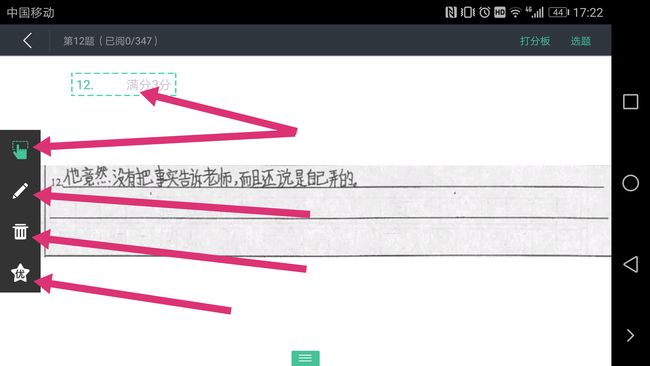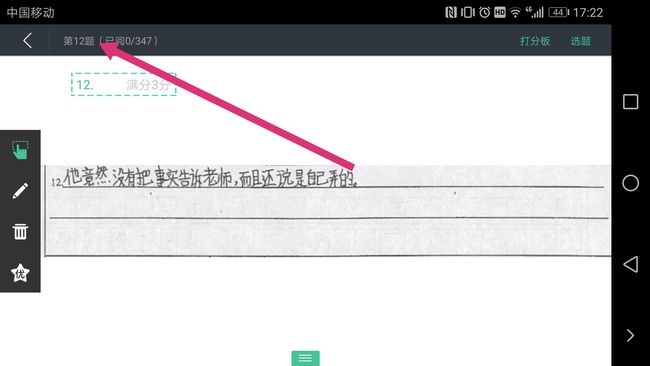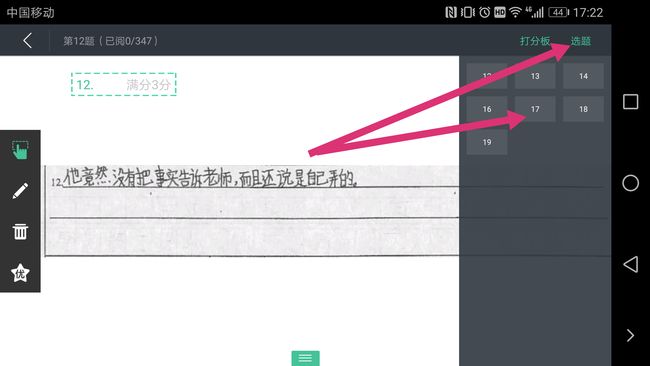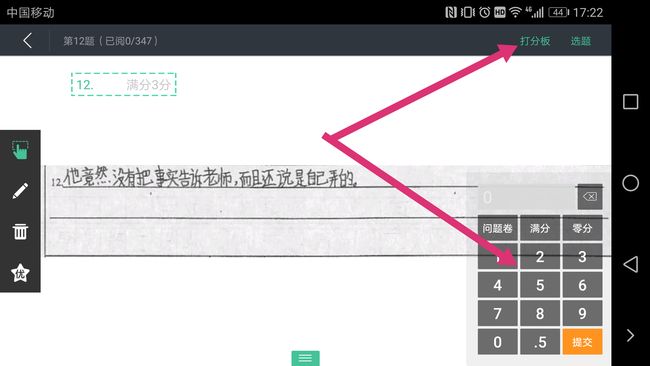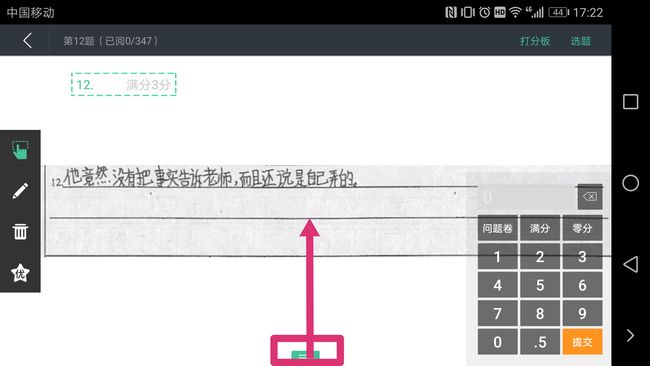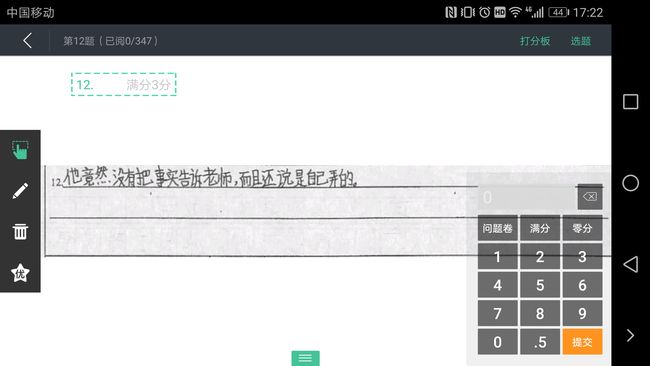智学网阅卷可以通过网页和手机APP两种方法进行阅卷,下面分别进行说明。
一、电脑阅卷
(一)登录
1.网址:http://www.zhixue.com/
2.登录后如出现绑定手机选项,可以取消,绑定手机后可以用手机号作为账号;如果出现修改密码的提示可以修改密码或者忽略。
(二)进入阅卷
1.点击考试中心
2.点击我要阅卷
3.阅卷说明
如图,分为以下几个区域
(1)题目控制区:可以选择要阅的题目,鼠标放在箭头位置的小三角处,即可出现选择题目的面板,后面显示的是工作量;
(2)工具箱:可以进行全屏、拖动、缩放、旋转、重阅、上一题、下一题等操作,鼠标放到按钮上即可显示相应功能;
(3)打分面板:主要功能区,分两张方法打分,(1)鼠标打分:先点击分数,然后点击提交分数;(2)键盘打分:直接用键盘输入分数,然后按回车提交。提交后会自动跳到下一份卷,一个题打完分后可以自动跳到下一题,不需要手动切换;
如果前面评过的分有问题,可以通过工具箱“上一题”功能退回去重新打分
(4)题目内容区:显示学生答题的内容,可以滑动鼠标滚轮进行缩放操作。
(5)试题标记区:可以在试题上做标记,有五种标记分别是:优秀、对号、错号、圈圈和文字标记 ,标记的内容学生通过网络查看自己试卷时可以看到。
二、手机阅卷
(一)下载“智学教师端”APP
方法1:通过应用市场搜索“智学教师端”下载安装;方法二:手机浏览器网页下载,网址:http://www.zhixue.com/,进入后如下图,首页上的下载链接是学生端的链接,不要下,这里向上拉,
如下图,下载安装教师端,
如下图,安装完成后是这样的。
(二)进入阅卷
1.进入APP,登陆后进入如下界面,先点击下方的移动阅卷,然后点击上方的考试名称,
2.阅卷说明
(1)如图左边工具箱,第一个按钮功能是移动虚线框标题位置,第二个按钮功能是添加笔迹,第三个按钮功能是删除笔迹,第四个按钮功能是标记优秀试卷。
(2)如图上方标题位置显示工作量
(3)如图,点击选题按钮可以选择要打分的题目
(4)如图点击打分板,出现打分板可以进行阅卷打分,发完分数后点击提交,自动进入下一题
(5)回评试卷,如果发现以前打的分数不合适,可以按住下方的绿色按钮向上拉,然后会出现该题的评分记录,点击可以进行修改
(6)中间区域是试题区域,可以移动和缩放题目内容。